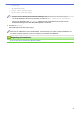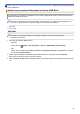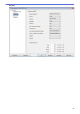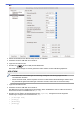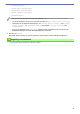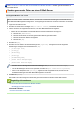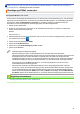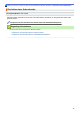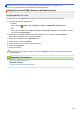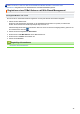Online User's Guide
Table Of Contents
- Online-Benutzerhandbuch ADS-2200/ADS-2700W
- Inhaltsverzeichnis
- Vor der Verwendung des Brother-Geräts
- Einführung zum Brother-Gerät
- Papierhandhabung
- Scannen
- Vor dem Scannen
- Scannen über die Scantasten des Brother-Gerätes
- Speichern gescannter Dokumente auf dem Computer
- Speichern gescannter Dokumente auf einem USB-Stick
- Senden gescannter Daten an einen E-Mail-Server
- Einrichten eines Adressbuchs
- Scannen an FTP
- Scannen an SFTP
- Scan-to-SMB
- Webdienste zum Scannen in Ihrem Netzwerk (Windows 7, Windows 8 und Windows 10)
- Scanoptionen bei Verwendung des Touchscreens
- Einschränken von Scanfunktionen externer Geräte
- Scannen über den Computer (Windows)
- Scannen über den Computer (Mac)
- Netzwerk
- Unterstützte grundlegende Netzwerkfunktionen
- Netzwerkverwaltungssoftware und Dienstprogramme
- Weitere Methoden zum Konfigurieren des Brother-Gerätes für ein Wireless-Netzwerk
- Vor der Konfiguration des Brother-Geräts für ein Wireless-Netzwerk
- Konfigurieren Ihres Geräts für ein WLAN mit der One-Push-Methode von Wi-Fi Protected Setup™ (WPS)
- Konfigurieren des Geräts für ein Wireless-Netzwerk über das PIN-Verfahren des WPS (Wi-Fi Protected Setup™)
- Konfigurieren des Geräts für ein Wireless-Netzwerk mit dem Einrichtungsassistenten des Funktionstastenfelds des Geräts
- Nutzen Sie Wi-Fi Direct®
- Mit Wi-Fi Direct von Ihrem Mobilgerät scannen
- Konfigurieren des Wi-Fi Direct-Netzwerks
- Wi-Fi Direct-Netzwerkkonfiguration - Übersicht
- Ihr Wi‑Fi Direct-Netzwerk mittels Tastendruck-Methode konfigurieren
- Konfigurieren des Wi-Fi Direct-Netzwerks per Tastendruck von Wi-Fi Protected Setup™ (WPS)
- Ihr Wi‑Fi Direct-Netzwerk mittels PIN-Methode konfigurieren
- Ihr Wi‑Fi Direct-Netzwerk über die PIN-Methode von Wi-Fi Protected Setup™ (WPS) konfigurieren
- Ihr Wi‑Fi Direct-Netzwerk manuell konfigurieren
- Erweiterte Netzwerkfunktionen
- Technische Informationen für fortgeschrittene Benutzer
- Sicherheit
- Problemlösung
- Regelmäßige Wartung
- Geräteeinstellungen
- Anhang
Mac
4. Klicken Sie auf OK, um das Remote-Setup-Fenster zu schließen.
5. Schließen Sie einen USB-Stick an Ihr Gerät an.
6. Legen Sie Ihr Dokument ein.
7. Drücken Sie
(Scan to USB) auf dem Bedienfeld.
Das Gerät liest die Vorlage ein und die gescannten Daten werden auf dem USB-Stick gespeichert.
ADS-2700W
• Zum Ändern der Scaneinstellungen wie Auflösung, Dateigröße oder Scantyp folgen Sie den
nachstehenden Schritten.
• Dieser Abschnitt erklärt, wie Sie bei jedem Scannen von Dokumenten die Einstellungen ändern. Wenn
Sie jedes Mal die gleichen Einstellungen verwenden möchten, ändern Sie sie mit Remote Setup.
1. Legen Sie Ihr Dokument ein.
2. Schließen Sie einen USB-Stick an Ihr Gerät an.
Der Bildschirm für Scan to USB erscheint automatisch. Wenn der Bildschirm Scan to USB nicht erscheint,
drücken Sie auf dem Home-Bildschirm auf [an USB].
3. Drücken Sie zum Ändern der Scaneinstellungen auf [Optionen]. Konfigurieren Sie die folgenden
Einstellungen und tippen Sie anschließend auf [OK]:
• [2-seitiger Scan]
• [Scantyp]
• [Auflösung]
• [Dateityp]
40